Windows 10で、縦長に向けて置いて、トリプルモニタを組んでいます。
「スタート/設定/システム/ディスプレイ/ディスプレイの配置を変更する」と進んだ画面のモニタアイコンは画像のように左から2、1、3と並んでいます。
このとき、カーソルは次のように動きます。
(a)実物モニタの中央モニタにカーソルを置いて左へ動かすと中央モニタの左端で止まってしまって、それ以上左へ行かない。つまり、壁にぶつかってそれ以上左へ行かない。
(b)中央モニタにカーソルを置いて右へ動かすと右モニタの右端を越えて動いて、左モニタにカーソルが現れる。
カーソルが壁にぶつかることなく中央モニタから左右に正常に動くようにしたいと思って、次の(c)をしたのですが、やはり壁にぶつかります。何も変わりません。
(c)モニタアイコンの2をドラッグして3の右側へ移す。
ただ、次の(d)をするとカーソルは壁にぶつかることなく、正常に左右に動きます。
(d)左モニタを右モニタの右側へ、物理的に移動する。
(c)をしてもカーソルが壁にぶつかることなく左右に正常に動くようにならないのは、これで正常なのでしょうか。
カーソルが壁にぶつかることなく左右に正常に動くようにする方法は、(d)以外にはないのでしょうか。
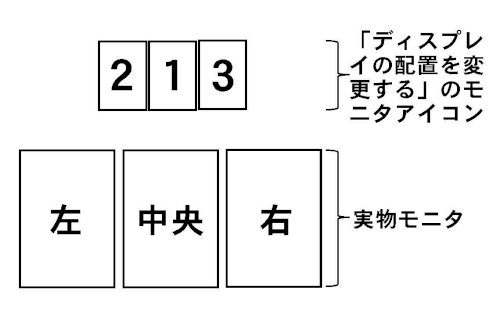
お探しのQ&Aが見つからない時は、教えて!gooで質問しましょう!
似たような質問が見つかりました
- iPad これまでタブレットは何台使ったか数え切れないほどですが、今回iPadを初めて手に入れました。 全体的 5 2022/08/07 18:34
- モニター・ディスプレイ 詳しい方教えて下さい。 Windows11でデュアルモニターにしようとしています。 メインモニターの 1 2022/05/02 15:19
- Word(ワード) Wordで破線をひくにはどうすれば良いのでしょうか。 5 2022/06/17 13:24
- マウス・キーボード マウスのないパソコン 9 2022/03/30 10:53
- Excel(エクセル) 右矢印を押すと画面全体が移動します。 2 2023/06/19 08:12
- テレビ 映像についての疑問? 左から右に進む映画は映像が進んで流れて行く様に感じるのに、左から右に進む映像は 1 2023/05/19 20:26
- Visual Basic(VBA) VBA 画面上のカーソルに文字数字を入力するコードを教えて下さい 1 2022/10/30 10:31
- ビデオカード・サウンドカード ASUSマザー、グラボ2枚刺しで4モニタに制約がある?少し腑に落ちない事象発生・・・ 4 2022/07/21 19:02
- その他(プログラミング・Web制作) iMacのシェル内カーソル移動 1 2022/06/15 17:27
- Windows 8 動画の再生とタイトルの変更方法を教えてください。 3 2022/08/01 14:51
おすすめ情報
デイリーランキングこのカテゴリの人気デイリーQ&Aランキング
-
Destiny2
-
モニタの明るさ
-
液晶モニタは暑さに弱い?
-
windows10 モニタに表示されな...
-
DFC動作時の意味を教えて下さい。
-
フルHDとWUXGA
-
画面全体に薄く斜め縞?
-
ディスプレイの調子が悪いです
-
2014年イラスト用モニター選び...
-
フィリップス 221E9/11 [21.5イ...
-
炎天下の屋外で使える、デジタ...
-
マルチモニタでのカーソルの動き方
-
目が疲れにくい液晶ディスプレ...
-
回転して縦になるモニターでお...
-
USB接続のサブモニタがまぶしい!
-
PCモニタより、液晶テレビのほ...
-
電子機器の液晶が欠けてきたの...
-
電源ランプが点滅
-
液晶TV画面に影がある症状
-
アプリが左側で開くようにした...
マンスリーランキングこのカテゴリの人気マンスリーQ&Aランキング
-
フルHDとWUXGA
-
Dellのモニタスタンドは他のDel...
-
目に優しいモニタ、ディスプレ...
-
DFC動作時の意味を教えて下さい。
-
ピボット非対応のPCモニタは縦...
-
windows10 モニタに表示されな...
-
pcディスプレイの輝度とコント...
-
PCモニタの展示が多いお店を教...
-
マルチモニタでのカーソルの動き方
-
デュアルモニタにて2つの画面...
-
パソコン モニターの選び方 目...
-
Winサーバーでマルチモニタ
-
フリッカーって本当に眼に悪い...
-
液晶画面の上下で明るさが違う
-
Destiny2
-
パソコンモニタをbluetoothでワ...
-
液晶モニタってそんなに傷がつ...
-
イラスト制作用のパソコンのモ...
-
液晶モニタは暑さに弱い?
-
トリプルモニタについてのデメ...
おすすめ情報

